Измерить скорость интернета онлайн бесплатно на своем компьютере или телефоне, проверить инет, провести тест сети (Speedtest)
Если файлы загружаются по 2-3 минуты, а сайты ведут себя, как в замедленном кино, то для начала надо проверить, связана ли проблема с вашим компьютером или с качеством соединения у провайдера. Для этого достаточно измерить скорость интернета онлайн. Бесплатный сервис Npnerf сделает это за несколько секунд и на телефоне, и на компьютере. Им же можно проверить скорость вайфай. Пользуйтесь.
Содержание
- Проверка сервисом Npnerf
- Как пользоваться
- Выбор сервера и единицы измерения
- Тестирование
- Какая скорость считается нормальной
- Другие способы проверки
- Торренты и скачивание файлов
- Низкая скорость только для одного сайта
- На телефоне
- На компьютере
- Скорость соединения по wi-fi
Проверка сервисом Npnerf
Как пользоваться
Проверка скорости интернета сервисом Npnerf сводится к нескольким действиям:
- Выбрать сервер и единицу измерения;
- Нажать кнопку на стилизованном спидометре;
- Узнать результат;
- Добавить сервис в закладки, чтобы быстро протестировать инет-соединение в следующий раз.

Выбор сервера и единицы измерения
По умолчанию выбор сервера автоматический. Узел выбирается по географическому принципу.
Но для более точной настройки лучше выбрать его вручную. Например, если московский пользователь ищет товар на Ebay, нет смысла измерять скорость интернета близлежащего сервера в Москве.
В списке серверов надо выбирать близлежащий сервер, но не к местоположению пользователя, а к месту расположения площадки. Для того же Ebay правильным выбором будет тестировать связь с каким-то американским проектом.
Дополнительный плюс тут в том, что Npnerf предлагает не просто список серверов. У каждого указывается предполагаемая скорость связи в мбит/с, что в свою очередь гарантирует, что тестирование покажет более точный результат.
Выбор сервера осуществляется нажатием на строку с названием, она останется единственной в списке.
Чтобы выбрать единицу измерения (килобиты, мегабиты, килобайты, мегабайты), нажмите на зеленый гаечный ключ, появится панель выбора.
Тестирование
Нажатие на спидометр начинает тестирование сети интернет по выбранному направлению. Сервис делает три проверки, что позволяет измерить скорость в обоих направлениях (прием/передача), а также отклик.
В результате пользователю будут представлены:
- Загрузка — приём информации с выбранного региона;
- Выгрузка — отсылка запросов или передача фалов на направление;
- Задержка — ping-тест. Показывается, с какой скоростью сервер откликается на запросы.
Первые два параметра понятны. Ping-тест добавлен для обрисовки всей картины на выбранное направление. Иногда первые параметры в передах нормы, но если сайт перегружен запросами, ping-тест это покажет.
Также надо понимать, что из-за особенностей построения wi-fi или мобильной сети (радиосигнал) скорость соединения может колебаться и быть ниже заявленной провайдером. Тогда для объективной картины Speedtest (тест скорости) нужно провести несколько раз.
Какая скорость считается нормальной
Все, что ниже 8 Mб/с – это не скорость, а наказание для пользователя.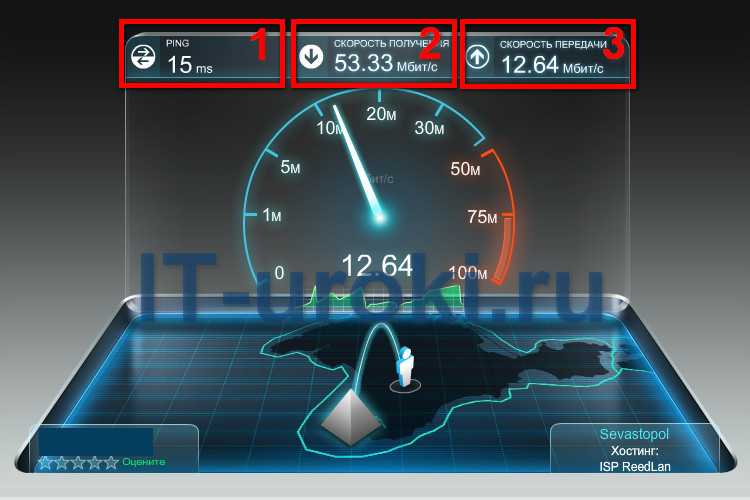 Приемлемые цифры – от 16-20 Mб/с. Подробнее – в таблице.
Приемлемые цифры – от 16-20 Mб/с. Подробнее – в таблице.
| Скорость, Mб/с | Что это означает для пользователя |
| 0,5-3 | Крайне низкое качество соединения, при котором даже обычные страницы будут открываться очень долго. Смотреть видео практически невозможно. |
| 3-8 | Можно открывать и просматривать сайты, но с видео и играми будут проблемы. |
| 9-15 | С этих цифр начинается жизнь. Можно серфить, свободно вести себя в соцсетях, смотреть видео. Но «летать» интернет не будет. |
| 16-45 | Приемлемый вариант, при котором можно смотреть видео HD, играть онлайн, загружать тяжелые файлы. |
| 46+ | Отличный диапазон, при котором не тормозят даже самые продвинутые игры. |
Другие способы проверки
Измерение скорости интернета (speedtest) можно провести и другими способами.
- Скачиванием или закачкой файлов;
- Используя специальные программы.

Торренты и скачивание файлов
Хорошим примером первого варианта являются торрент-сети. Их пользователям показать скорость интернета может сам трекер. О том, что нужна специальная программа-клиент, можно не упоминать — эта информация достаточно подробно описана в инструкциях на сайтах сетей. Ограниченными возможностями работы с такой сетью обладает браузер Опера.
- Для проверки нужно найти какую-то новинку или свежую раздачу и подключиться к ней. Главное условие тут, чтобы было много раздающих (сидов). Чем больше, тем лучше.
- Если в клиенте не накручены какие-то ограничения — он очень скоро выйдет на максимальную, доступную ему скорость. Правда, он покажет скорость в мегабайтах, но перевести их в мегабиты — пример на умножение для ребенка третьего класса. Напоминаем: 1 Mbit = 0.125 MB.
Трекер может показать и исходящую скорость, но тут без специального клиента не обойтись.
Для этого требуется, чтобы параллельно с пользователем раздачу качало много людей. Тогда в процессе скачивания он будет и раздавать. Условие то же самое— чем больше людей, тем лучше. Упоминать второй раз, как перевести в Мбит, незачем.
Тогда в процессе скачивания он будет и раздавать. Условие то же самое— чем больше людей, тем лучше. Упоминать второй раз, как перевести в Мбит, незачем.
Другим примером может быть любая программа для скашивания файлов. Чем больших размеров найденный в сети файл — тем точнее результат, Но, конечно, за это придётся заплатить временен ожидания, что особенно актуально, если скорость скачет или стабильно низкая.
Низкая скорость только для одного сайта
Бывают случаи, что всё в норме, а медленно работает один сайт. На компьютере есть возможность проверить скорость соединения именно с ним.
В командной строке вводится команда ping и через пробел имя проекта. После нажатия «enter» компьютер попытается соединиться с этим сайтом. Если соединение удачно, то последний параметр в выводимых результатах (TTL) покажет время отклика проекта. Иногда сайт может быть отключен или проблемы у его провайдера — команда сможет показать и это.
Кстати, у многих моделей роутеров, описания которых есть на нашем сайте, команда есть в меню диагностики.
На телефоне
В случае с телефоном есть специальные приложения, которые надо устанавливать на девайс. Скачивать нечто на смартфон, чтоб один раз провести тест сети — вряд ли можно считать правильным решением.
Но если наличие дополнительной программы не критично, то ищите их в Google Play или в App Store. Все программы доступны онлайн и бесплатны либо условно бесплатны.
На компьютере
Пытаясь узнать свою скорость соединения, пользователи иногда забывают, что канал, предоставленный провайдером, равномерно делится между всеми программами, запущенными на компьютере.
Если какая-то программа активно использует интернет, скорость соединения остальных проседает. Явным примером может быть просмотр онлайн-видео и одновременное открытие страниц в интернете. Видео — потоковый процесс, потребляющий много ресурсов, следовательно, остальным программам приходится ждать.
Для чистоты проверки лучше выбирать серверы, находящие поблизости, в идеале в той же области или хотя бы стране, информация из которой пользователю нужна. Для Амазона требуется проверка связи с американскими серверами, для открытия почты на Яндексе — связь с Россией, серверами Яндекса.
Для Амазона требуется проверка связи с американскими серверами, для открытия почты на Яндексе — связь с Россией, серверами Яндекса.
Также рекомендуется перегрузить компьютер, остановить все программы из автозагрузки, которые могут создавать трафик, перегрузить соединение (если оно настраивается посредством внешнего девайса — модема или маршрутизатора) и только после этого заниматься проверкой.
Скорость соединения по wi-fi
В случае с wi-fi причина низкой скорости может быть в домашнем маршрутизаторе, в неправильных настройках канала, полосах пропускания. Прежде чем ругаться с провайдером, надо попробовать подключиться к роутеру по кабелю. Если скорость сразу вырастет, то проблема в маршрутизаторе или в его настройках.
Иногда проблема решается простым усилением мощности передатчика или переносом устройства (ноутбука/планшета) поближе.
Лучшие приложения для тестирования скорости Wi-Fi для iPhone
считаю, что интернет-провайдер Вы обманываете вас с низкой скоростью интернета, и вам нужно подать жалобу с вескими доказательствами. Или, может быть, вы планируете вечер кино с друзьями или семьей дома и хотите Знайте свою скорость трансляции. Программы тест скорости интернета Они здесь, чтобы сэкономить ваше время. Но не все сайты Тест скорости / приложение равно.
Или, может быть, вы планируете вечер кино с друзьями или семьей дома и хотите Знайте свою скорость трансляции. Программы тест скорости интернета Они здесь, чтобы сэкономить ваше время. Но не все сайты Тест скорости / приложение равно.
Перед тем как Проведите тест скорости Например, расстояние до используемого маршрута, доступная пропускная способность сервера и метод, используемый для расчета скорости. Поэтому рекомендуется использовать Множественные тесты скорости получить представление Лучше о скорости интернета У вас есть. Давайте посмотрим на некоторые из лучших приложений, которые предлагают лучшие функции для этого.
Тест скорости интернета на iPhone без какого-либо приложения
Прежде чем мы начнем со сторонних приложений, вам также следует запустить тест скорости на iPhone без использования каких-либо приложений с помощью браузера Safari. Просто откройте веб-браузер, выполните поиск по запросу «speedtest» или перейдите на speedtest.net. Загвоздка в том, что Safari на iPhone не поддерживает flash, поэтому, если вы выберете Ookla, вам будет предложено загрузить приложение. Чтобы обойти это, выполните следующие действия.
Чтобы обойти это, выполните следующие действия.
Шаг 1
Нажмите кнопку «Поделиться» в нижней части страницы браузера. Прокрутите варианты и найдите вкладку Request Desktop Site.
Шаг 2:
Нажмите Request Desktop Site, и вы увидите полную копию сайта. Теперь вы можете пройти тест в обычном режиме. Хотя на веб-странице есть реклама.
Кроме того, вы также можете запустить тест скорости на fast.com пользователя NETFLIX. Поскольку этот сайт не использует flash, вы можете использовать его как обычно, не переключаясь в режим рабочего стола.
Лучшие приложения для проверки скорости Wi-Fi для iPhone
1. Спидсмарт
Базовое программное обеспечение для проверки скорости интернета с базовым интерфейсом. SpeedSmart рассчитывает задержку, скорость загрузки и выгрузки. Вы можете выбрать сервер по умолчанию, разрешив службе определения местоположения или запретив службе определения местоположения выбирать другой сервер из доступных вариантов.
Приложение покажет вам некоторые детали по умолчанию, если вы нажмете на значок информации в верхнем левом углу. Вы можете увидеть среднюю задержку, скорость загрузки и выгрузки вашего интернет-провайдера, Wi-Fi, мобильную сеть, среднюю историю за последнюю неделю и месяц. Чтобы увидеть все предыдущие результаты, просто щелкните любой результат правой кнопкой мыши, чтобы просмотреть подробности, поделиться отчетом или открыть калькулятор пропускной способности.
Скачать СпидСмарт (Бесплатно, 2 доллара за премиум-версию)
2. Тест скорости Интернета.
Намного проще, чем предыдущее приложение, но похоже, что из него был скопирован тот же код. Чтобы выполнить тест скорости, просто нажмите «Начать тест» на главном экране приложения. Результаты будут отображаться как скорость загрузки, скорость загрузки и скорость пинга. Чтобы просмотреть историю и подробную информацию о ваших счетах, проведите пальцем влево на главном экране приложения. Вы также можете выбрать сервер из доступного списка, нажав кнопку местоположения в верхнем левом углу.
Скачать Тест скорости интернета (Бесплатно, 1 доллар за версию без рекламы)
3. Спидчекер
SpeedChecker — это несколько более информативное приложение для тестирования скорости в списке, которое поможет вам определить больше, чем просто среднюю скорость загрузки, выгрузки и выгрузки. Вы можете узнать среднее время загрузки для конкретных задач, таких как песни, телешоу и фильмы в разных форматах.
Чтобы выполнить тест скорости, нажмите «Начать тест» на главном экране приложения. Когда появятся результаты, просто проведите пальцем влево, чтобы увидеть несколько окон результатов. Результат качества соединения позволяет узнать, подходит ли ваше соединение для просмотра веб-страниц, Siri, игр, видеозвонков, потоковой передачи музыки и потокового видео. Смахивание влево дает вам больше приблизительного времени для загрузки и скачивания песен, телешоу, фильмов, фотографий, видео и т. Д.
Кроме того, вы можете проверить историю результатов теста на специальной вкладке в нижней части экрана.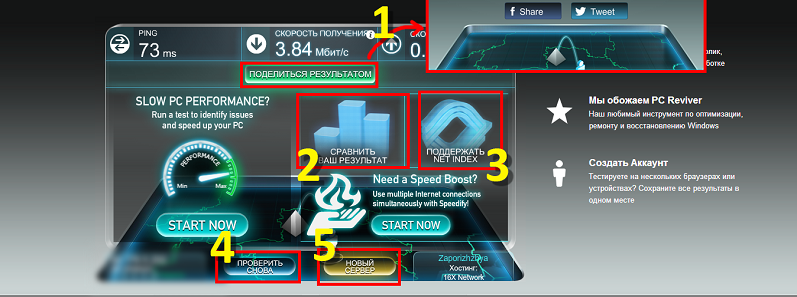 Возможность выбора сервера по вашему выбору доступна только в платной версии приложения. Хотя, разрешив службы определения местоположения, вы можете выбрать ближайший доступный сервер в самом бесплатном режиме.
Возможность выбора сервера по вашему выбору доступна только в платной версии приложения. Хотя, разрешив службы определения местоположения, вы можете выбрать ближайший доступный сервер в самом бесплатном режиме.
Скачать SpeedChecker (Бесплатно, 5 доллара за профессиональную версию)
4. нПерф
Сложное имя для произношения, nPerf также выполняет сложную работу. Приложение может выполнять индивидуальные тесты скорости, просмотра, потоковой передачи и полный тест. И все это доступно и в бесплатной версии.
С помощью кнопки меню в верхнем левом углу вы можете выбрать тест по вашему выбору. Вы будете удивлены, увидев, что тест происходит в реальном времени прямо на вашем экране. Я имею в виду, что пока вы проводите тест скорости просмотра, вы фактически можете видеть каждую страницу, которую вы открываете на своем экране для Facebook, Google, Yahoo, LinkedIn и других популярных веб-сайтов, которые вы можете часто посещать.
Помимо массивной последовательности тестов, вы также можете просмотреть историю тестов для сравнения, и если вы хотите узнать состояние сотовой сети в вашем районе, вы можете увидеть полную карту покрытия сети.
Скачать nPerf (Бесплатно, 2 доллара за премиум-версию)
5. Мастер спидтеста
В общем, Speedtest Master — очень важное приложение для проверки скорости загрузки и выгрузки вашего интернет-соединения. Но некоторые дополнительные инструменты делают приложение достойным быть в этом списке.
Нажмите «Старт» на главной странице, чтобы выполнить базовый тест скорости, и результаты будут отображены на экране. Как и в большинстве приложений в списке, вы даже можете просматривать историю прошлых экзаменов в виде списков и графиков.
Кроме того, на вкладке Инструменты вы увидите Ping Test и Network Diagnostics, где вы можете проверить свою сеть, сигнал, DNS и мощность Интернет-сервера. Другой инструмент — детектор Wi-Fi, чтобы узнать, кто все подключился к вашей сети Wi-Fi.
Скачать Мастер Спидтеста (Бесплатные покупки в приложении)
6. Сетевой анализатор
Если вы находитесь в сети на рабочем месте и задаетесь вопросом, почему вы не можете беспрепятственно получить доступ к Интернету, Network Analyzer может помочь вам определить базовую скорость загрузки и выгрузки и сообщить, сколько систем подключено к вашей сети.
На панели управления приложения или на главном экране вы можете увидеть информацию о подключении, Wi-Fi и сотовой сети. Вы можете запустить сканирование локальной сети, которое позволит вам увидеть, сколько систем подключено к вашей сети, и списки IP-адресов устройства. Третья вкладка внизу предназначена для теста скорости, который, кстати, впечатляет графически, но довольно просто.
Скачать Сетевой анализатор Master Lite (Бесплатная версия, 2 доллара за премиум-версию)
7. Speedtest от Ookla.
Я пошел туда и сделал это. Да, теперь я слышу твои мысли! Таким образом, все знают это имя, потому что если вы выполните поиск в Google для проверки скорости интернета, это будет первый вариант, который появится. Что ж, у приложения есть что предложить здесь.
Speedtest от Ookla также входит в число немногих плееров, которые все совместимы с гигабитными скоростями.
Прежде чем выбрать выполнение теста скорости, вы можете выбрать несколько подключений или одно подключение, а также изменить сервер.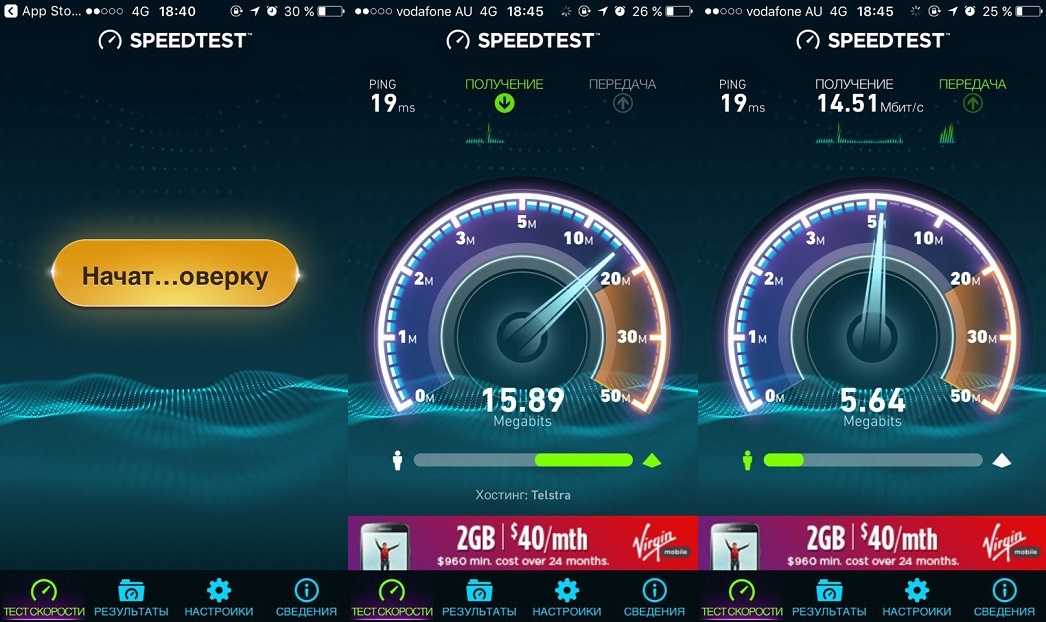 Когда вы находитесь на странице сервера, вы можете смахнуть вверх по нескольким серверам, чтобы отметить их как избранные, поэтому автоматический селектор выберет эти серверы первыми.
Когда вы находитесь на странице сервера, вы можете смахнуть вверх по нескольким серверам, чтобы отметить их как избранные, поэтому автоматический селектор выберет эти серверы первыми.
Помимо дополнительных функций, таких как аналитика, темы и модули тестирования скорости, приложение также выступает в роли поставщика услуг VPN. Функция доступна только в платной версии.
Скачать Speedtest by Ookla (Бесплатно, 1 доллар за премиум-версию без рекламы)
8. Быстро
Это похоже на фаворитизм в мире программного обеспечения, Fast — это недавно запущенное приложение и веб-сервис от NETFLIX, поэтому мне пришлось добавить его в список. Приложение выполняет только базовые тесты скорости загрузки, скачивания и задержки в сети. Маленькая вкладка с надписью «Показать больше» скрывает значок настроек, где вы можете изменить параметры параллельных подключений и длительности тестирования. Это много для этого приложения.
Скачать Тест быстрой скорости (Бесплатно)
Лучшие приложения для тестирования скорости Wi-Fi для iPhone
В зависимости от ваших требований вы можете выбрать любое приложение из списка. Если вы запустите тест скорости игры, то Пинг Это самое главное. Как правило, это должно быть Пинг Менее 40-50 обычно нормально. вон там Основные приложения для проверки скорости Как SpeedSmart или приложения сетевого анализа полный как nPerf. получить Безопасный вариант с дополнительными функциями, такими как службы VPN Вы всегда можете придерживаться Ookla. Но, честно говоря, если это всего лишь разовый тест, просто выберите использование параметров браузера. вставать DSLReports Тестирует несколько сайтов по всей стране и дает вам среднюю информацию.
Если вы запустите тест скорости игры, то Пинг Это самое главное. Как правило, это должно быть Пинг Менее 40-50 обычно нормально. вон там Основные приложения для проверки скорости Как SpeedSmart или приложения сетевого анализа полный как nPerf. получить Безопасный вариант с дополнительными функциями, такими как службы VPN Вы всегда можете придерживаться Ookla. Но, честно говоря, если это всего лишь разовый тест, просто выберите использование параметров браузера. вставать DSLReports Тестирует несколько сайтов по всей стране и дает вам среднюю информацию.
Источник
Руководство по тестам скорости: как их запускать, читать и использовать
Введение
Вашему бизнесу всегда требуется быстрое и надежное подключение к Интернету. Но не менее важно иметь план действий на тот случай, если с этой связью что-то случится.
Если у вас медленное интернет-соединение, первое, что вы должны сделать, это запустить тест скорости. Тесты скорости — это хороший способ начать устранение неполадок, и они занимают всего около минуты.
Тесты скорости Интернета 101
Тесты скорости измеряют максимальную скорость вашего текущего соединения — насколько быстро ваше устройство может загружать и скачивать информацию — путем доступа к ближайшим тестовым серверам. Тест имитирует вашу онлайн-активность в контролируемых условиях путем загрузки образцов файлов и скорости записи.
Тесты скорости не сообщат вам абсолютную скорость интернета, но дадут приблизительное представление. Кроме того, разные тесты подчеркивают разные аспекты вашего соединения. Результаты теста скорости должны соответствовать тому, что указано в вашем тарифном плане.
Полезный словарь
- Мегабит в секунду (Мбит/с) — единица измерения вашей пропускной способности.

- Скорость загрузки — насколько быстро данные передаются с сервера в ваше местоположение, в мегабитах в секунду (Мбит/с)
- Скорость загрузки — насколько быстро вы отправляете данные другим пользователям, в мегабитах в секунду (Мбит/с)
- Задержка — время (обычно в миллисекундах), которое требуется вашим данным для завершения пути от вас до пункта назначения и обратно
- Ping — инструмент для измерения задержки между вашим компьютером и удаленным пунктом назначения
Как запустить тест скорости интернета
Обязательно закройте все дополнительные приложения (Spotify, мы смотрим на вас) перед запуском теста скорости. Медленные приложения будут мешать вашим измерениям.
При поиске в Интернете вы увидите ряд доступных вариантов. Speedtest.net от Ookla — очень хорошее место для начала, потому что оно хорошо работает и имеет удобный интерфейс.
- Нажмите «Перейти», и ваш компьютер попытается загрузить файл с тестового сервера для измерения скорости загрузки
- После завершения процесса загрузки ваш компьютер попытается загрузить файл на тестовый сервер для расчета скорости загрузки
Когда оба теста будут завершены, вы увидите такие результаты.
Обратите внимание, что скорости указаны в Мбит/с. Важно отметить единицу измерения, потому что иногда люди говорят о скорости в разных единицах.
1 Мбит/с соответствует 1000 Кбит/с (килобит в секунду), а 1000 Мбит/с соответствует 1 Гбит/с (гигабит в секунду).
Интерпретация результатов теста скорости Интернета
Скорость загрузки и загрузки должна быть близка к значениям, указанным в тарифном плане Интернет-услуг Pilot. Это потому, что у Pilot симметричные скорости — или одинаковое время загрузки и выгрузки.
Большая часть онлайн-активности, например загрузка веб-страниц или потоковое воспроизведение музыки, состоит из загрузок и может рассматриваться как информация, которую вы получаете. Скорость загрузки играет роль, когда вы отправляете файлы, и рассматривается как информация, которую вы отправляете. С точки зрения ведения бизнеса вам нужна хорошая скорость загрузки для таких вещей, как видеоконференции.
Скорость загрузки играет роль, когда вы отправляете файлы, и рассматривается как информация, которую вы отправляете. С точки зрения ведения бизнеса вам нужна хорошая скорость загрузки для таких вещей, как видеоконференции.
Если у вас гигабитное соединение, вам нужно убедиться, что ваше оборудование не является узким местом для вашей скорости. Есть несколько вещей, которые вы должны принять во внимание, чтобы получить максимальную отдачу от вашего соединения.
- Кабель Ethernet.
Прямое подключение к модему всегда будет быстрее, чем беспроводное подключение. Когда вы полагаетесь на радиоволны WiFi, вы отдаете себя на милость таких материалов, как кирпич и камень, которые блокируют волны, или таких материалов, как керамика и бетон, которые полностью их отражают Ethernet-кабель - Cat5E или Cat6.
Он должен иметь правильную спецификацию для соответствия требованиям скорости - Маршрутизатор с пропускной способностью 1000 Мбит/с (1 Гбит/с) или выше.

Пропускная способность маршрутизатора — это показатель скорости передачи данных в вашей локальной сети (дома или в офисе) - ЦП устройства.
Вопреки распространенному мнению, скорость вашего ЦП (процессора) влияет на скорость, с которой вы работаете в Интернете. С гигабитными скоростями вы загружаете данные невероятно быстро, но это только часть уравнения. Перед тем, как вы действительно сможете увидеть просматриваемый сайт и взаимодействовать с ним, необходимо выполнить множество визуализаций, рисунков и запусков скриптов на странице 9.0021
Пинг измеряет время отклика
Большинство сервисов отображают результат «пинга», измеряемый в миллисекундах, наряду со скоростью загрузки/выгрузки.
Ваш пинг относится к задержке или времени реакции вашего соединения. Другими словами, как быстро вы получите ответ после отправки запроса.
Что вы больше сосредотачиваетесь на эхо-запросе или пропускной способности, зависит от того, какую задачу вы пытаетесь выполнить.
Если вы скачиваете огромные файлы, пропускная способность важнее. В этом случае вам не нужна согласованная обратная связь, чтобы просто получить файл.
Запустите тест скорости на ближайшем к вам сервере
Чем дальше сервер географически, тем больше расстояние может повлиять на ваши результаты. Если вы пытаетесь точно определить причину медленного соединения, вы хотите исключить как можно больше переменных.
Вот почему Speedtest.net выбирает ближайший к вам сервер. Помните, что небольшие расхождения в результатах — это нормально. Есть несколько факторов, которые могут вызвать колебания, и вы всегда можете провести дополнительные тесты, чтобы получить больше информации.
Советы по устранению неисправности теста скорости
Результаты теста скорости могут быть непоследовательными по ряду причин. Во-первых, сами тесты не идеальны. Они часто используют образцы файлов, которые сильно отличаются от файлов, которые вы обычно используете в Интернете.
Во-первых, сами тесты не идеальны. Они часто используют образцы файлов, которые сильно отличаются от файлов, которые вы обычно используете в Интернете.
Другие устройства, подключенные к вашей сети, также могут создавать помехи. Скажем, сеть вашего офиса имеет скорость загрузки 100 Мбит/с. Если один из ваших коллег начнет загружать массивный видеофайл со скоростью 20 Мбит/с, это ограничит совокупную скорость всех остальных до 80 Мбит/с. Пропускная способность ограничена и распределяется в зависимости от того, кто ее запрашивает.
Еще один особенно полезный инструмент из набора для проверки скорости — это приложение для проверки скорости. У Ookla тоже есть это — нативные приложения Speedtest.
Тесты скорости на основе приложений не зависят от веб-браузера вашего тестового устройства для работы, что особенно важно, поскольку в зависимости от браузера и его возможностей результаты теста скорости могут сильно различаться от одного к другому. И разница в результатах становится более очевидной, чем выше скорость вашего интернета по подписке. Так что, если ваш тарифный план интернета превышает 100 Мбит/с, вы можете попробовать протестировать приложение.
И разница в результатах становится более очевидной, чем выше скорость вашего интернета по подписке. Так что, если ваш тарифный план интернета превышает 100 Мбит/с, вы можете попробовать протестировать приложение.
Советы по устранению неполадок с медленным соединением
Также важно, чтобы ваше оборудование (компьютер, маршрутизатор, модем и кабели) было в хорошем состоянии. Если вы все еще пытаетесь выяснить причину медленного соединения, попробуйте эти удобные приемы.
- Если вы подключены через WiFi, выключите его и подключите компьютер напрямую к модему
- Если вы выполняете тестирование с ноутбука, проверьте его параметры питания, чтобы убедиться, что сетевой адаптер не находится в режиме энергосбережения. Большинство ноутбуков автоматически переключаются в режим максимальной производительности при подключении шнура питания
- Если у вас есть кабельный модем, проверьте каждый конец коаксиального соединения на предмет ослабления или повреждения — даже незначительное повреждение может прервать подключение к Интернету
- Выключите и снова включите компьютер, маршрутизатор и модем.
 Отключите каждый от питания на тридцать секунд перед повторным подключением
Отключите каждый от питания на тридцать секунд перед повторным подключением
А если ничего не помогает, звоните Пилоту!
Заключение
Мы всегда готовы протянуть руку помощи. Эксперты Pilot могут помочь определить, связана ли проблема с вышестоящей или за пределами вашей офисной сети, и устранить любые возможные проблемы с оборудованием. Наша служба поддержки хорошо осведомлена обо всех этих нюансах и поможет быстро восстановить работоспособность вашего высокоскоростного интернета.
Тест скорости Интернета — Home Telecom
Тест скорости Интернета — Home TelecomБыстрые советы по тесту скорости
Тест скорости интернета даст вам представление о том, насколько быстро ваше интернет-соединение в данный момент. Имейте в виду, что результаты теста скорости зависят только от текущего устройства, а НЕ от вашей сети в целом.
Помните об этих полезных советах перед выполнением теста скорости:
- Подключение модема напрямую с помощью кабеля Ethernet всегда будет более надежным источником, чем беспроводное соединение.
 Когда вы полагаетесь на радиоволны Wi-Fi, вы подвергаете себя воздействию физических барьеров, таких как кирпичные стены и металлические каркасы, приборы и даже аквариумы, которые повлияют на ваш тест скорости.
Когда вы полагаетесь на радиоволны Wi-Fi, вы подвергаете себя воздействию физических барьеров, таких как кирпичные стены и металлические каркасы, приборы и даже аквариумы, которые повлияют на ваш тест скорости. - Если у вас есть кабель Ethernet, проверьте каждый конец коаксиального соединения на предмет ослабления или повреждения. Небольшая щель в вашем кабеле полностью отключит ваше интернет-соединение.
- Количество устройств в вашей сети имеет значение! Ваше подключение к Интернету совместно используется всеми устройствами в вашей сети, поэтому чем больше у вас устройств, тем ниже скорость каждого устройства.
- Если у вас более старое устройство, может быть хорошей идеей убедиться, что ваше устройство способно получать максимальную скорость, на которую вы подписаны.
- Выключите и снова включите компьютер, маршрутизатор и модем — отключите каждый из них от источника питания на тридцать секунд перед повторным подключением.
- Если вы подключены через Wi-Fi, выключите его и подключите компьютер напрямую к модему.

Не стесняйтесь обращаться к нам по телефону 888-227-4040, если у вас есть дополнительные вопросы.
Проверьте наши разные скорости
Сравните наши скорости широкополосного доступа, выбрав скорость и категорию
Фото
100 фотоМузыка
100 песенВидео
10 минутФильмы
фильмИгры
видеоигры
Выберите скорость 1 Гбит/с 500 Мбит/с 300 Мбит/с 100 Мбит/с 50 Мбит/с 10 Мбит/с
Какова максимальная скорость на моем устройстве?
Выберите свое устройство, чтобы увидеть максимальную скорость, которую может получить это устройство.
Имейте в виду, что старые устройства могут не поддерживать представленные здесь скорости.
*Скорости указаны в зависимости от возможностей устройства.






 Отключите каждый от питания на тридцать секунд перед повторным подключением
Отключите каждый от питания на тридцать секунд перед повторным подключением Когда вы полагаетесь на радиоволны Wi-Fi, вы подвергаете себя воздействию физических барьеров, таких как кирпичные стены и металлические каркасы, приборы и даже аквариумы, которые повлияют на ваш тест скорости.
Когда вы полагаетесь на радиоволны Wi-Fi, вы подвергаете себя воздействию физических барьеров, таких как кирпичные стены и металлические каркасы, приборы и даже аквариумы, которые повлияют на ваш тест скорости.